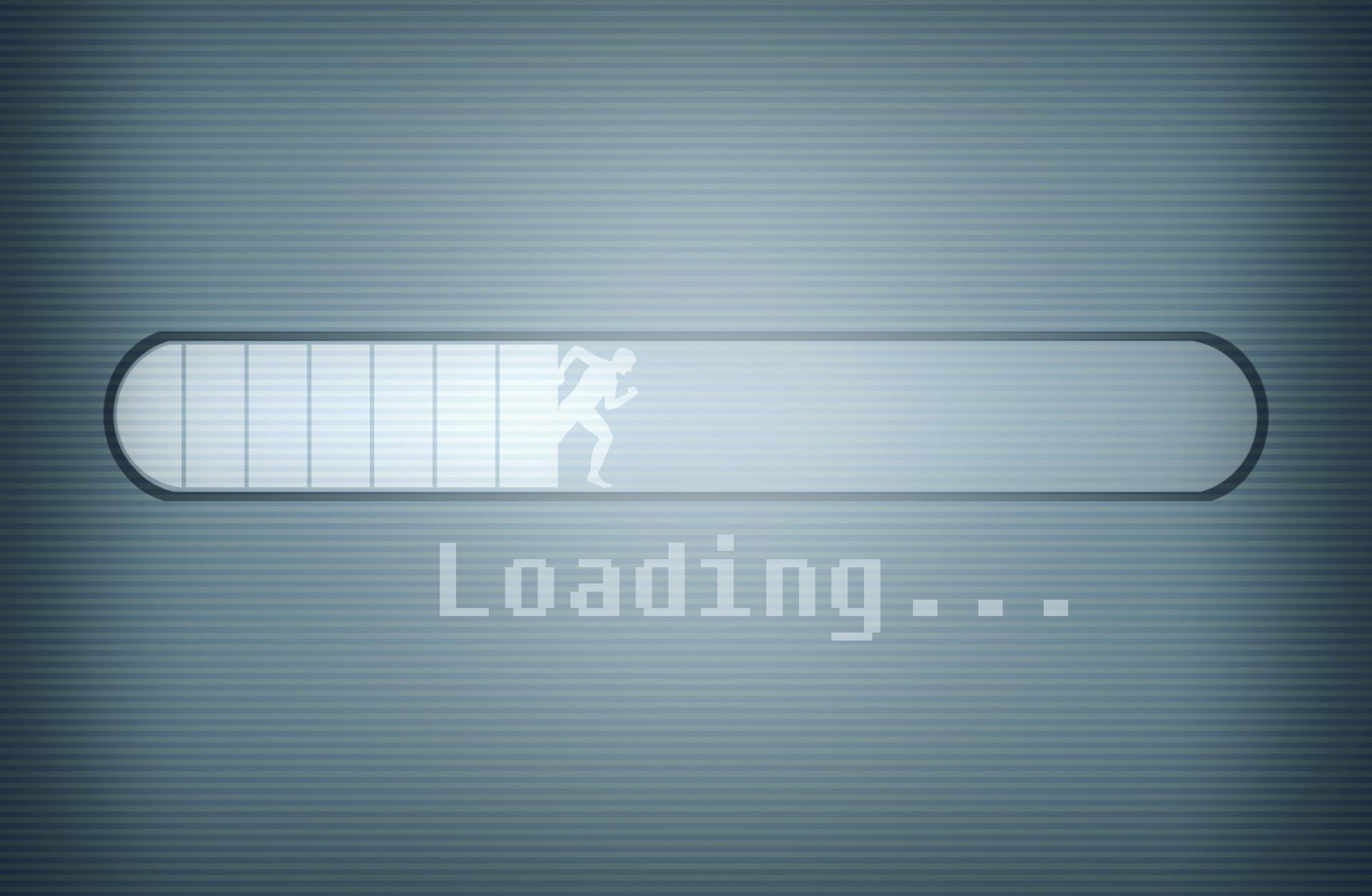Tämä opas opastaa sinut läpi kaikki parhaat todistetut ratkaisut, kun kohtaat puskurointia ja hidasta medialatausta Roku-suoratoistolaitteessa. Nämä Roku-puskuriratkaisut vaihtelevat itse Roku-laitteeseen tehdyistä muutoksista modeemivinkkeihin ja jopa muutamiin asioihin, joita voit kokeilla Roku-sovellusten ja käyttöjärjestelmän kanssa. Tämän sivun vinkit ja ratkaisut koskevat kaikkia Roku-malleja, mukaan lukien Roku Streaming Stick 4K, Roku Ultra ja Roku Express -tuotelinjat.
Miksi Roku puskuroi jatkuvasti?
Hidas internetyhteys, ylikuumeneminen tai vanhentunut käyttöjärjestelmä voivat aiheuttaa Rokun puskuroinnin. Mediasovellukset, jotka siirtyvät automaattisesti korkearesoluutioisiin videoihin, kun yhteys on hidas ja jotka eivät pysty käsittelemään suurempia tiedostoja, voivat myös aiheuttaa puskurointia.
Kuinka saan Rokuni lopettamaan puskuroinnin?
Tässä on parhaat tavat lopettaa puskurointi käytettäessä Rokua median suoratoistoon.
-
Käynnistä Roku uudelleen. Nopea uudelleenkäynnistys kestää vain muutaman sekunnin ja voi korjata puskurointiongelmasi ja muut ongelmat.
-
Käynnistä Roku uudelleen. Rokun kytkeminen pois päältä ja takaisin päälle voi korjata useimmat virheet ja häiriöt.
-
Päivitä Roku. Valitse toimielimet † Järjestelmä † Järjestelmän päivitys † Tarkista nyt päivittääksesi Roku-käyttöjärjestelmän uusimpaan versioon.
-
Poista kanava tai sovellus ja lisää se sitten uudelleen. Poista paljon puskuroiva sovellus tai kanava ja lisää se sitten takaisin.
-
Tarkista ylikuumeneminen. Jos Rokusi alkaa puskuroida noin tunnin kuluttua virran kytkemisestä, se saattaa ylikuumentua. Puhdista se säännöllisesti, jotta pölyä ei kerry, ja varmista, että se seisoo kovalla alustalla kankaalla tai verhoilulla. Voit myös asettaa sen kyljelleen niin, että suurempi osa pinnasta on alttiina ilmalle.
-
Vaihda kiinteään Internet-yhteyteen. Jos mahdollista, yhdistä Roku-laitteesi langalliseen Internet-yhteyteen. Langalliset yhteydet voivat olla nopeampia kuin langattomat yhteydet ja voivat vähentää mediapuskuroinnin mahdollisuutta.
-
Katkaise muiden laitteiden yhteys Internetiin. Älypuhelimet, tabletit, tietokoneet ja videopelikonsolit, jotka kaikki käyttävät Internetiä samanaikaisesti, voivat aiheuttaa puskurointia median suoratoistossa. Verkko ylikuormituu eikä pysty käsittelemään kaikkia latauksia ja lähetyksiä kerralla. Kokeile laittaa nämä muut laitteet lentokonetilaan tai peruuta lataukset tai päivitykset.
-
Käynnistä modeemi uudelleen. Nopea modeemin nollaus luo uuden yhteyden Internet-palveluntarjoajaasi, joka voi usein olla nopeampi kuin ennen.
Jos sinulla on 5G-modeemi, sammuta se vähintään viideksi minuutiksi, jotta yhteys palautuu kokonaan. Joissakin malleissa ensimmäisen yhteyden katkaiseminen voi kestää 10 minuuttia.
-
Käytä Rokua eri aikaan. Internet-palveluilla on usein paljon liikennettä perjantai- ja lauantai-iltaisin, mikä voi hidastaa nopeutta kaikille. Kokeile sisällön suoratoistoa Rokulla eri aikoina eri päivinä nähdäksesi, voitko löytää ajan, jolla on vähemmän liikennettä ja nopeampia nopeuksia.
-
Vaihda nopeampaan Internet-yhteyteen. Hidas Internet-yhteys on yleinen syy Rokun puskurointiongelmiin. Jos mahdollista, tarkista, voitko muodostaa yhteyden toiseen nopeammalla ja pienemmällä liikenteellä.
-
Keskustele Internet-palveluntarjoajasi kanssa. Palveluntarjoajasi voi analysoida Internet-käyttösi havaitakseen mahdolliset syyt hitaisiin latausnopeuksiin. He voivat ehdottaa manuaalisia muutoksia reitittimen asetuksiin tai jopa tarjota sinulle päivityksen nopeampaan Internet-palveluun.
-
Muuta videon laatua manuaalisesti. Monet Roku-sovellukset, kuten YouTube, antavat sinun muuttaa videoiden resoluutiota mediasoittimen tai sovelluksen asetuksissa. Kokeile valita 1080p 4K sijaan nähdäksesi, pysäyttääkö tämä puskuroinnin. Valitse 720p tai vielä huonompi laatu- tai tarkkuusasetus, jos puskurointi jatkuu.
-
Tyhjennä Rokun välimuisti. Paina Roku-kaukosäätimestäsi Koti viisi kertaa, Ylöspäin yhden kerran, Kelaa taaksepäin kahdesti ja Pikakelaus eteenpäin kahdesti tyhjentääksesi Rokun välimuistin. Sen suorittaminen voi kestää muutamasta minuutista puoleen tuntiin.
-
Nollaa Roku. Jos mikään muu ei auta, voit yrittää palauttaa Rokun tehdasasetukset. Tämä poistaa kaikki asetuksesi ja palauttaa ne sellaisiksi kuin löysit ne, kun määritit Rokun.
-
Päivitä uudempaan Rokuun. Jos mikään yllä olevista ratkaisuista ei lopettanut puskurointia, ongelma on todennäköisesti liian vanha.
-
Käytä toista laitetta. Jos Rokusi ei lopeta puskurointia eikä uuden mallin ostaminen ole vaihtoehto, yritä suoratoistaa sisältöä muiden laitteiden sovelluksista. Älytelevisiot, videopelikonsolit ja jotkut Blu-ray-soittimet tukevat monia suosittuja suoratoistosovelluksia. Saatat jopa pystyä suoratoistamaan sisältöä televisioosi älypuhelimesta, tabletista tai tietokoneesta.
Kuinka ratkaisen toistuvan puskuroinnin?
Toistuva puskurointi johtuu melkein hitaasta Internet-yhteydestä tai laitteistoon liittyvästä ongelmasta. Helpoin tapa välttää mediapuskurointi on ladata jakso tai elokuva kokonaisuudessaan älypuhelimeesi, tietokoneellesi tai tablet-laitteellesi ja suoratoistaa se sitten Rokuisi tai muuhun laitteeseen. Näin sovelluksen tai laitteen ei tarvitse suoratoistaa sisältöä. On myös useita muita yleisiä puskuroinnin vianetsintävinkkejä, jotka kannattaa tarkistaa.
FAQ
-
Kuinka korjaan sen, jos Roku-näyttöni on musta?
Jos Roku-näyttö on musta, käynnistä laite uudelleen, varmista, että kaikki kaapelit on kytketty ja televisiossa on oikea tulo. Kokeile toista HDMI-porttia ja nollaa Roku tarvittaessa. Jos sinulla on ongelmia tietyn kanavan kanssa, poista se ja asenna se uudelleen.
-
Miksi Roku-näyttöni on vihreä?
Jos näyttösi on vihreä, sininen tai violetti, tarkista kaikki television ja laitteen liitännät ja nollaa sitten Roku. Jos ongelmat jatkuvat, kokeile käyttää toista HDMI-kaapelia.
-
Miksi Rokuni roikkuu latausnäytöllä?
Jos Roku juuttuu latausnäyttöön, järjestelmän laiteohjelmistossa on todennäköisesti ongelma. Yritä käynnistää laite uudelleen ja nollata sitten.
-
Kuinka korjaan sen, jos Roku ei käynnisty?
Jos Roku ei käynnisty, kokeile toista pistorasiaa ja kytke kaikki kaapelit uudelleen. Varmista, että käytät Rokun mukana tulleita kaapeleita. Nollaa laite ja päivitä järjestelmä, jos mahdollista.